安装破解教程
1、在本站下载并解压,得到安装程序和破解文件夹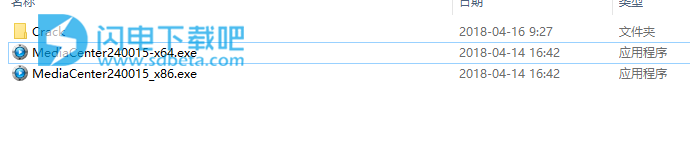
2、根据系统选择安装程序,本次小编以64位为例,双击MediaCenter240015-x64.exe运行,如图所示,稍等片刻

2、许可证协议,点击 Accept按钮

3、选择安装方式,
常用安装
最常用的一组程序功能将被安装。
习惯安装
选择程序安装位置和文件关联。建议用于高级用户,点击next

4、安装中,稍等片刻
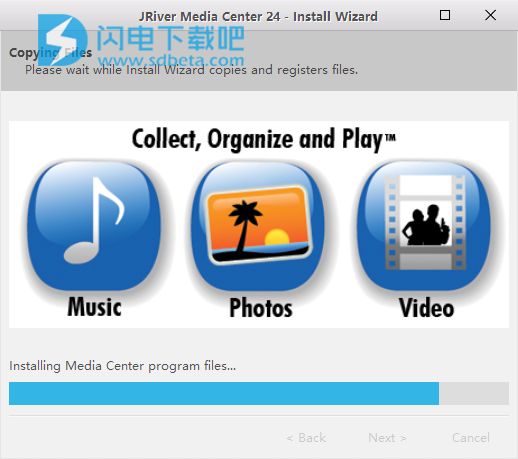
5、选择关联文件,全部选择,点击next
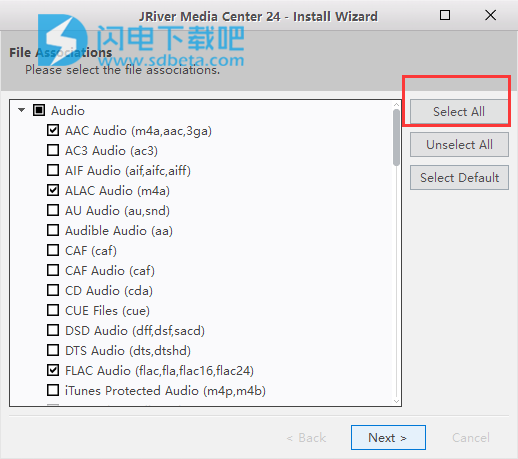
6、安装完成后关闭软件,将安装包中的Patch.exe复制到软件安装目录中,双击运行,点击patch按钮
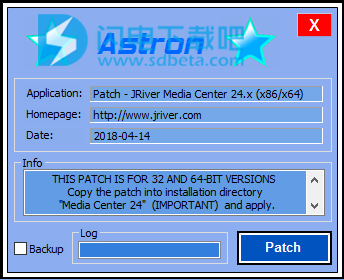
7、破解完成运行软件,点击tools-language,选择chinese即可将软件界面变为中文
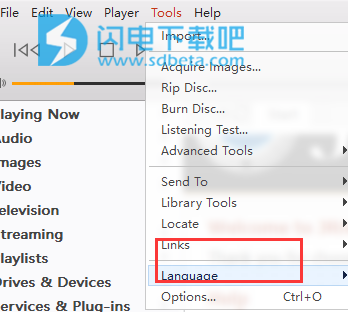
使用帮助
听音频Media Center支持多种音频文件格式,并可播放由其内部库以及互联网流索引的内容,在Windows上播放由其他Windows应用程序播放的音频。
我的音乐存储在磁盘上,我希望使用Media Center来浏览它
将音乐导入到音乐库中,然后完成音频设置,以便可以收听。查看标准视图以了解如何使用Media Center UI。
我想通过Media Center从其他软件路由音频
注意:此功能仅适用于Windows用户。
完整的音频设置,以便您可以确保Media Center可以自己播放音频,然后设置WDM驱动程序,它允许Media Center为PC上的任何其他应用程序处理音频。
查看标准视图以了解如何使用Media Center UI。
我想听互联网广播
完成音频设置,然后按照连接的媒体指南。
观看电影和其他视频
Media Center可以播放各种各样的视频格式,包括Blu Ray,DVD和mkv,并使用诸如Red October之类的高质量播放引擎。与DSP引擎相结合,它可以处理各种环绕声格式,并可以向上或向下混合它们以在各种硬件上播放。它还支持可通过OSD访问的字幕。
我的视频存储在磁盘上,我希望Media Center对其进行编目
将视频导入到音乐库中,然后完成音频设置和视频设置,以便观看它们。
检查DSP(特别是输出格式)以确保所有格式都可以在您的系统上正确播放。
查看标准视图以了解如何使用Media Center UI。
我的视频由其他软件播放,我希望Media Center处理音频
注意:此功能仅适用于Windows用户。
完整的音频设置,以便您可以确保Media Center可以自己播放音频,然后设置WDM驱动程序,它允许Media Center为PC上的任何其他应用程序处理音频。
检查DSP(特别是输出格式)以确保所有格式都可以在您的系统上正确播放。
查看标准视图以了解如何使用Media Center UI。
我需要一个十英尺的接口
Theater View是Media Center的界面,用于在房间内的电视上观看MC。使用Ctrl + 4键盘快捷键或通过查看>剧院视图菜单选项启动它。
观看并录制直播电视
MC可以使用多种来源和硬件类型记录电视信号,包括通过机顶盒,OTA(空中)信号以及来自有线和卫星的清晰频道。
查看电视主题了解更多信息。
您需要安装电视调谐器或连接到机顶盒(有线)并在MC中选择它。然后扫描频道并设置EPG(电子节目指南)。
如果使用剧院视图然后查看剧院视图电视指南安装指南。
流内容
设置媒体服务器
媒体服务器允许其他设备访问和回放Media Center Library索引的内容。
按照Media_Server#Configuration_of_Media_Server中的步骤了解如何配置Media Center安装以充当媒体服务器/
添加另一个Media Center客户端
Media Center实例也可以用作媒体服务器的客户端,请参阅[1]了解如何配置Media Center安装以在此模式下工作。
将内容提供给支持DLNA的设备
Media Center可以向Media Center客户端和DLNA设备提供内容,请按照DLNA#Setup_Instructions设置Media Center来执行此操作。
如果遇到问题,请在媒体网络论坛发帖,并准备发布数字媒体渲染分析器的结果
在手机或平板电脑上收听/观看内容
手机或平板电脑上的媒体播放选项很少
Gizmo是一款免费的Android应用程序JRemote是一款可在Android和iOS上使用的应用程序,可通过各自的应用程序商店购买。 Panel是Media Center提供的一个webapp,可以通过浏览器访问。
访问我的家庭网络之外的内容
如果您的网络配置适当,则可以从家庭网络外部访问您的内容,请查看网络访问以了解如何实现此目的的详细信息。
使用遥控器
小发明
Gizmo适用于Android,并允许您通过连接的媒体服务器选择可在选定区域播放的内容。
Gizmo还为剧院视图提供了一个简单的遥控器
面板
面板是一个现代的Web应用程序,可在您的浏览器中运行,并允许您选择要在选定区域播放的内容。
JRemote
JRemote可用于iOS和Android,并允许您通过连接的媒体服务器选择可在选定区域播放的内容。
组织我的内容
媒体中心提供了多种方式来组织您的内容以及如何查看内容。
管理元数据
标记使您可以将元数据添加到库项目。还有库工具
如何将媒体中心扩展到...
编写我自己的可以控制Media Center的应用程序
有关Media Center Web服务接口(又名MCWS)和Media Center Core命令(又名MCC)的详细信息,请参阅DevZone
一些社区的例子包括
https://github.com/3ll3d00d/ezmote:一个具有材料UI主题的反应减肥应用程序
https://github.com/rlebrette/jrmc-jqm-gizmo:一个基于jQuery的web应用程序
https://github.com/rlebrette/jrmc-ws-server:通过websockets公开MCWS
改变皮肤
有关如何为剧院视图和标准视图创建皮肤的详细信息,请参阅DevZone。
我还可以做些什么?
查看Up and Running查看更多高级主题。
我如何获得帮助?
所有用户支持均通过我们的论坛完成。
了解如何在Interact上发布问题。
链接到论坛,维基,常见问题,购买,许可检索,旧版本。
JRiver的常见问题(常见问题)。
介绍数字媒体的基础知识。
其他设置文章
采购和许可
MC有30天的试用期,可以不受限制地访问完整版本的软件。
一旦准备购买,您可以从程序的“帮助”菜单中进行此操作。该许可证会自动安装,但您也会收到jriver购买按钮上的电子邮件以及您的注册码副本。这是一个永久性代码,可用于在将来随时恢复您的许可证。
以下是您可以如何恢复许可证。
旧版本的完整列表也可用。
日志:
J.River Media Center 24.0.56更新日志
1.已更改:对于播放列表,将重新检查重复项,但只有在将文件主动添加到播放列表时才会触发。
2.更改:更新意大利语翻译(感谢matteo e massimo)。
3.更改:德语翻译更新(感谢ByteStar)。
4.新建:您可以右键单击某列并选择“从排序中删除列”以保留排序顺序的其余部分,但删除该单列。
5.新功能:Media Center将验证媒体服务器的SSL证书,并询问用户是否不信任(通过访问密钥查找建立信任)。
6.更改:光盘模式“每次询问”不会询问何时在影院视图中插入新光盘。现在它会。
7.新增:将播放列表格式“M3U(扩展)”添加到手持设备的类型以编写#EXTINF部分。
8.更改:传输流格式的CableCARD频道上的电视录制是在与以前不同的组件中完成的。此更改不应具有任何用户明显的效果。如果您发现行为上的差异,请向我们报告。
9.新增:在排序配置窗口(在菜单中)添加了“全部删除”按钮。
10.修正:截断工具提示不符合选项中设置的透明度模式。
11.修正:由于维基百科的变化,维基百科的电影结果未加载。
12.更改:报告对于较大的库来说太慢了。
13.新功能:面板 - 为播放器中的图像添加了替代文字。
14.已更改:面板 - 将默认面板主题更改为Light。
15.固定:面板 - 按钮背景颜色有时不会以正确的顺序加载。
16.修复:面板 - 在Media Center中启用忽略文章打破了页面选择滑块。
17.新增:添加了键盘快捷键Ctrl + Shift + B以备份当前库。
18.新增:为播放列表添加了“组合...”功能,以显示与其他播放列表组合的对话框,并为合并方法提供选项。
19.更改:更新意大利语翻译(感谢matteo e massimo)。
20.修正:不使用Microsoft ASF / WMV阅读器的WMV文件将使用LAV Splitter打开,以修复播放。
21.修正:传输流格式的DVB电视录制不包括字幕数据包。
22.新:DVB字幕支持直播电视。未经测试,请测试并报告其工作原理。仅限“DVB字幕”,而不是“Teletext”。
23.修正:重复弹出窗口的检查可能会在不应该出现时显示。
J.River Media Center 24.0.50 更新日志
J.River Media Center 24.0.50 更新日志
1. Fixed: Double-click on a password edit box would select only the number of characters of the same type (number or letter) instead of all the characters.
2. NEW: Links to individual playlists can be added to the toolbar.
3. Changed: Delete button is available again in Theater View on TV recordings that are still being recorded. This is a reversal of a change made in build 34.
本文地址:http://www.sd124.com/article/2018/0416/221855.html
《J.River Media Center怎么安装 J.River Media Center 24.0.70详细安装学习图文教程》由闪电下载吧整理并发布,欢迎转载!

